

editplus破解版是一款绿色小巧且功能强大的文本编辑器工具,可以为用户提供了所有想要的文本编辑功能,满足你的所有文本编辑需求,而且该软件界面简洁美观,功能模块清晰明了,让用户可以一键操作,同时它支持CSS、PHP、ASP、Perl、C/C++等语法高亮显示,还能通过定制的语法文件,扩展到其它程序语言。
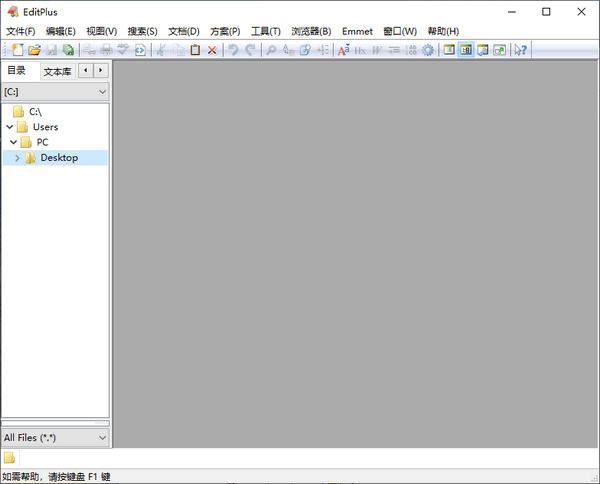
editplus免费版提供了多个工作窗口,让你可以在工作区域中打开多个文档,而且该软件还拥有英文拼字检查、自动换行、列数标记等功能,很好的满足了用户的操作需求。
1、文本编辑器
EditPlus是一套功能强大的文本编辑器,拥有无限制的Undo/Redo功能,可直接撤回误操作;还可进行英文拼字检查、自动换行、列数标记、语法高亮显示、垂直选择、搜寻功能等,记事本没有的超强功能你都可以在这儿找到;
2、(X)HTML编辑器
同时,EditPlus还是一个好用的(X)HTML编辑器。单击“File”——“New”——“HTMLPage”,就可以打开“HTML页面编辑器”窗口,使用其中工具就可以直接进行网页的编辑与创作;
3、书写电子邮件
用户发送电子邮件时,可以先在EditPlus中写好。写完之后,执行“文件”——“其他”——“发送邮件”,即可启动默认默认的邮件客户端,发送邮件;
4、锁定文件
执行“文件”——“其他”——“锁定文件”,就可将指定文件锁定,其他程序便无法修改;
5、复制为HTML
在“编辑”——“剪贴板”中有若干功能,其中“复制为HTML”一项十分特别,感兴趣的网友可以试试。
1、语法高亮
支持强大的、可自定义的语法高亮显示HTML, CSS, PHP, ASP, Perl, C/C+, 爪哇, JavaScript和VBScript默认情况下。此外,您还可以创建您自己的语法文件支持其他编程语言。
2、互联网特征
无缝Web浏览器在不离开编辑器的情况下预览HTML文档或Javaapplet的内容。浏览器窗口也有常见的浏览器命令,这样您就可以浏览Internet网站以及本地HTML文件。
FTP(也是sftp和FTPS)特性,用于将本地文件上载到FTP服务器或直接编辑远程文件。
高亮显示普通文本文件中的URL和电子邮件地址,并允许您通过一次击键(F8)或“Ctrl+双击”来激活它们。
3、六角查看器
十六进制查看器允许以十六进制模式显示当前文件。您可以通过一个命令在普通编辑窗口和十六进制查看器之间来回切换。
4、代码折叠
EditPlus支持基于行缩进的快速方便的代码折叠功能。您可以隐藏或显示代码行及其缩进级别。
5、HTML工具栏
HTML工具栏允许您快速、轻松地插入常见的HTML标记。它还支持有用的工具,如HTML颜色选择器、字符选择器、表生成器和对象选择器。
6、文件选择器
文档选择器提供对当前加载的所有文档窗口的快速鼠标访问。比选择窗口菜单或多次按Ctrl+Tab键快得多。
7、用户工具
EditPlus支持用户定义的工具、帮助文件和击键记录文件.可以在“输出”窗口中捕获工具执行的输出,以便双击错误行来自动加载文件并将光标定位到该行。
8、自动完成
自动完成是一种节省时间的功能,它将一个简短的缩写更改为一个完整的字符串。默认情况下,它支持Perl和C/C+。此外,您还可以创建您自己的自动完成文件支持其他编程语言。
9、剪贴画窗口
“剪贴画”窗口是文本剪辑的集合,便于快速访问。您可以轻松地自定义它们,也可以创建您自己的剪贴画文本文件.
10、文档模板
文档模板在创建新文档时提供了一个快速启动。
11、其他特征
行号,标尺,列选择,强大的搜索和替换,多重撤消/重做,拼写检查,可定制的键盘快捷键,等等。
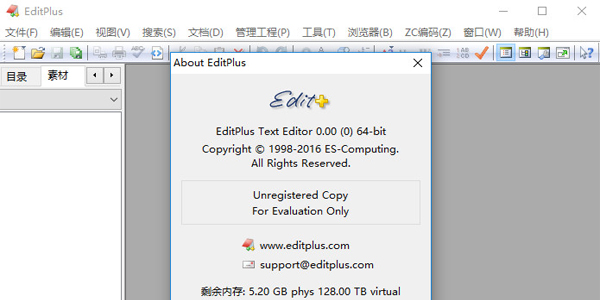
1、首先在该页选任意地址将EditPlus软件包下载至本地,然后解压运行包内安装程序。如下:在本站下载新版的Editplus软件安装包,双击运行。
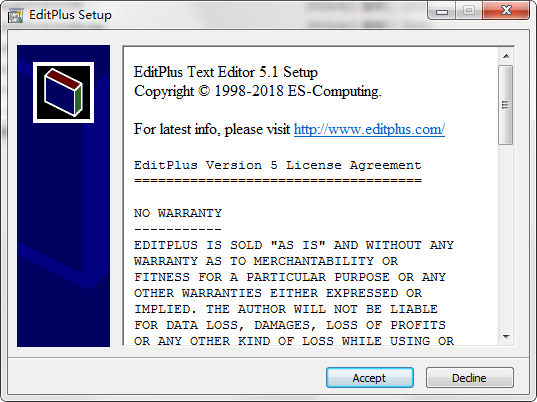
2、根据提示选择【Accept】进入EditPlus软件的安装设置界面,选择【...】即可开始设置。
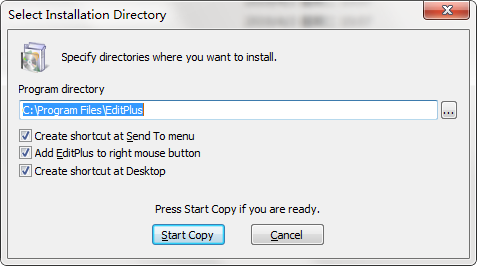
3、最后,EditPlus安装完就可以开始体验了。
点击Tools->Configure User Tools
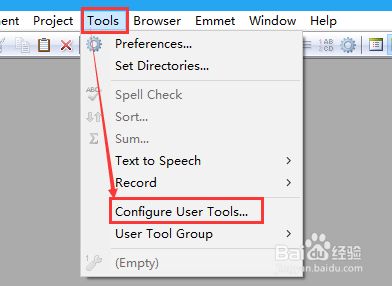
点击Group Name,新建一个组,取名为Java的编译运行,点击OK。
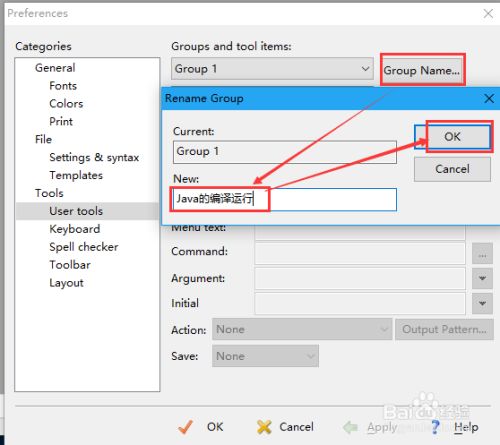
添加用户程序,点击Add Tool->Program
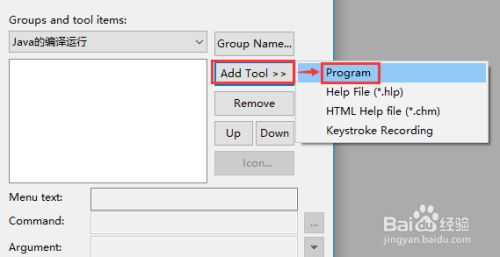
给用户程序取名,在Menu text里填入Java编译,Command里填入javac,Argument里选择下拉框的File Name.
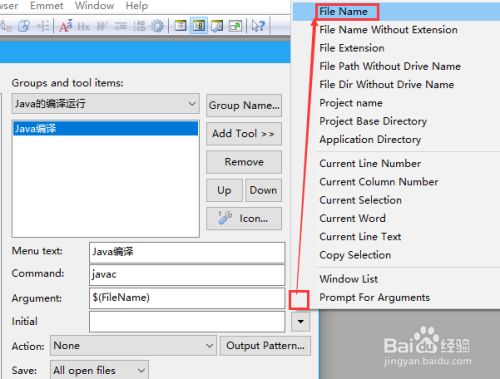
initial里选择下拉框的File Directory.
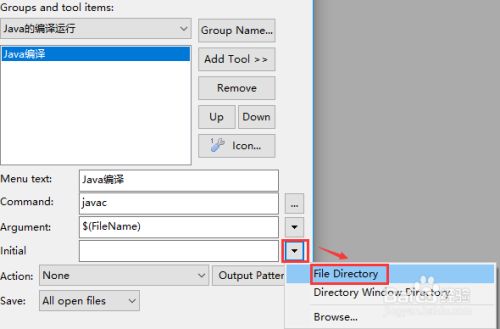
Action里选择下拉框的Capture output.
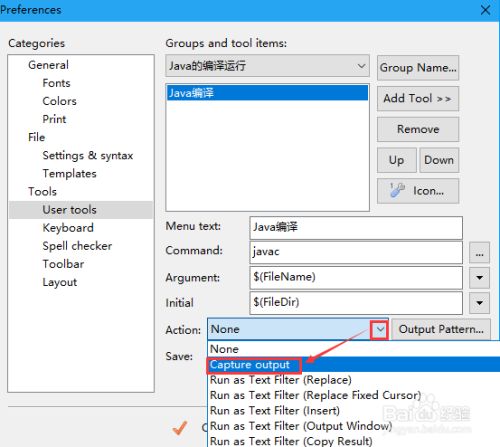
Save里选择Current file,点击Apply
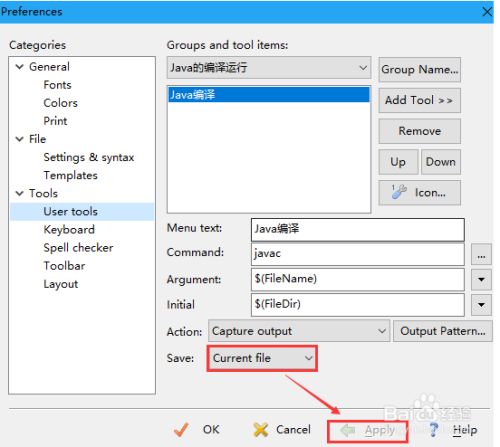
类似操作,再建一个用户程序Java运行,填入图中内容,点击Apply,点击OK。
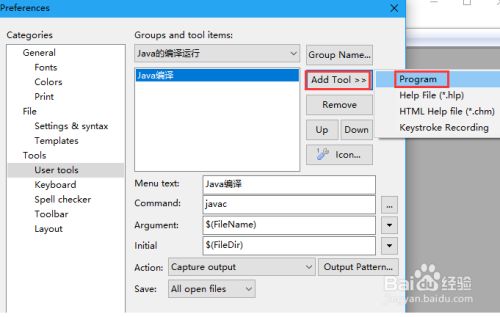
工具配置完毕,编写程序进行测试,新建一个A.java,用EditPlus打开,输入以下内容(注意保持类名和文件名相同):
class A{
public static void main(String[] args){
System.out.println("hello");
}
}
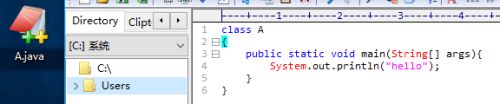
编译程序,选择Tools里的Java编译,或按快捷键Ctrl+1.
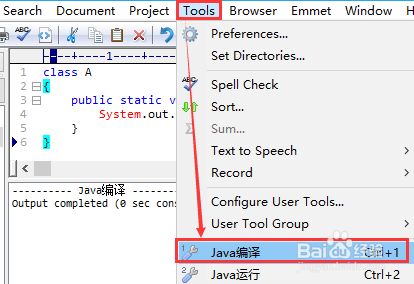
运行程序,选择Tools里的Java运行,或按快捷键Ctrl+2,可看到程序已正确运行。
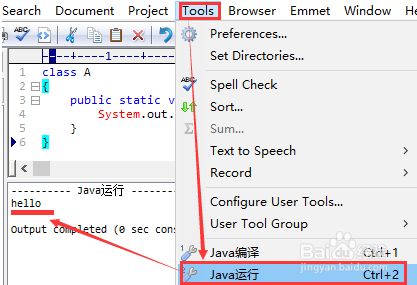
首先我们先看一下现在的字体的大小,我们可以看到此时我们的字体很小,看起来很不舒服
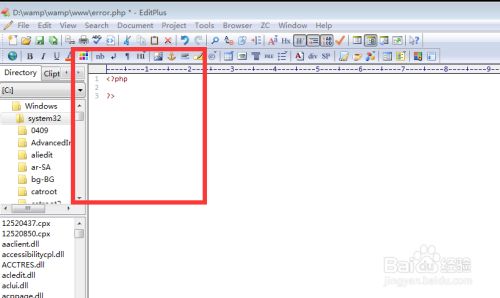
我们接下来把字体调整的大一些,我们在工具栏中可以看到有个tools的按钮,我们直接点击这个按钮,会有一个新的对话框,如下图所示
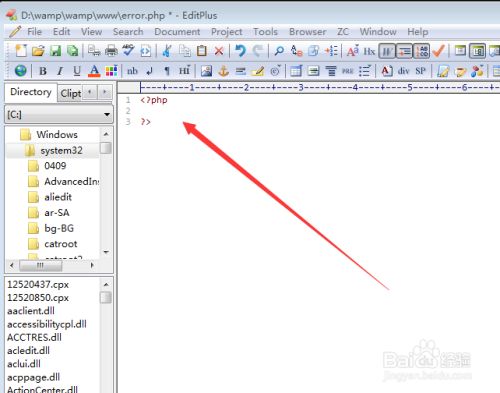
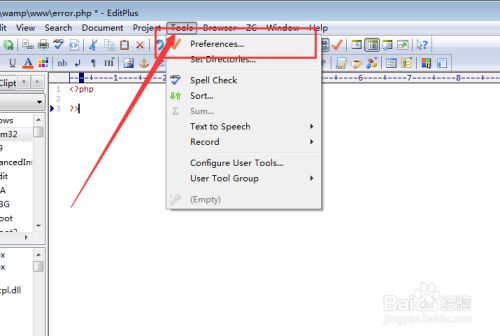
然后我们在新的对话框里面选择第一个基本设置,一般的软件的字体大小都是在这个按钮下面,我们进入到下面的界面

在新的对话框里面我们科室看到一个font的新的按钮,这个就是代表着字体的大小,我们点击打开
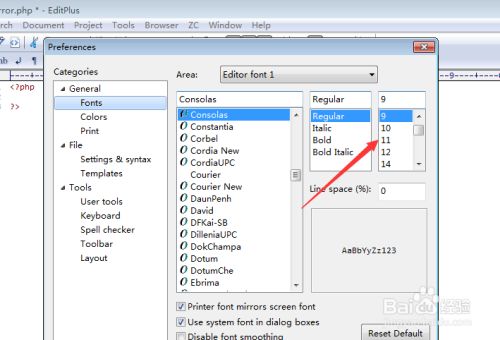
如下图所示,在红色箭头所指的那一列中选择合适的字体大小,然后点击确定,那么你的文本框里面的字体就会变成相应的大小。
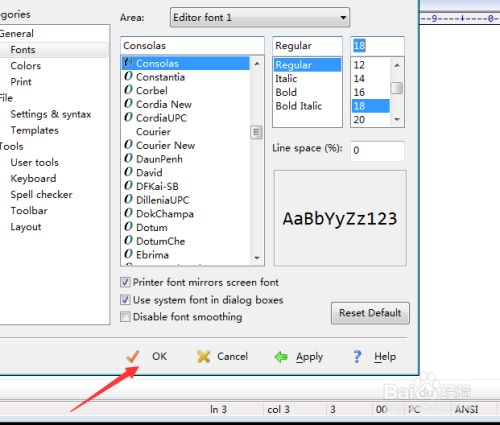
 立即查看
立即查看77.98MB/国产软件
2021-02-06
 立即查看
立即查看7.24MB/国产软件
2021-01-06
 立即查看
立即查看23.17MB/国产软件
2021-03-31
 立即查看
立即查看1.49MB/国产软件
2021-01-05
 立即查看
立即查看5.11MB/国产软件
2021-01-18
 立即查看
立即查看16.3MB/国产软件
2021-05-17
 立即查看
立即查看6.33MB/国产软件
2021-02-06
 立即查看
立即查看1.17MB/国产软件
2021-01-06
 立即查看
立即查看170.66MB/国产软件
2021-03-31



UPUPOO激活码领取软件77.98MB / 2021-02-06
点击查看Photoshop 2020破解版1.9GB / 2021-01-04
点击查看Maya2021最新版1.86GB / 2021-02-03
点击查看Xshell7激活破解版88.18MB / 2021-01-14
点击查看RPG Maker MV全能修改器507KB / 2021-01-05
点击查看OC渲染器4.0破解版114.83MB / 2021-01-15
点击查看AI全自动剪辑软件破解版121MB / 2021-02-19
点击查看Auto Unlocker破解版35.7MB / 2021-11-12
点击查看diskgenius专业版38.7MB / 2021-09-25
点击查看Photoshop 2020破解版1.9GB / 2021-01-04
点击查看方方格子Excel工具箱下载94.55MB / 2021-02-04
点击查看CorelDRAW2021破解版727.34MB / 2021-01-16
点击查看